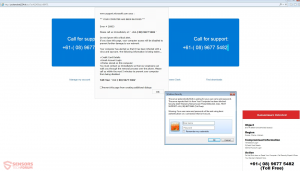 Este artículo tiene como objetivo mostrar cómo se puede quitar el “Microsoft Alerta” estafa de su equipo y cómo se puede restaurar de nuevo a estado normal de trabajo.
Este artículo tiene como objetivo mostrar cómo se puede quitar el “Microsoft Alerta” estafa de su equipo y cómo se puede restaurar de nuevo a estado normal de trabajo.
Un nuevo mensaje timos, llamada “Microsoft Alerta” y se muestran por ha sido reportado por los investigadores de seguridad de un sitio fraudulento para causar problemas a los usuarios. El propósito primario de timos pop-up es para mostrar los detalles falsos sobre su sistema se encuentre en riesgo con la esperanza de conseguir que llame a un número de soporte técnico falsa con el fin de resolver los problemas. En lugar, esto es una estafa soporte técnico que tiene como objetivo atraer a usted en el pago de una gran suma de dinero para corregir un problema que no existe. Si su ordenador ha sido comprometido por el virus emergente estafa “Microsoft Alerta”, es importante que lea este artículo y aprender cómo eliminarlo de la computadora completamente.

Resumen de amenazas
| Nombre | Estafa “Microsoft Alerta” |
| Escribe | Soporte Técnico estafa / Adware |
| Descripción breve | Su principal objetivo es ayudar a los usuarios llamar a un número de soporte técnico en el miedo está en peligro sus datos y pagar una suma considerable para solucionar un problema que no existe.. |
| Los síntomas | Uno se redirige a la página web y que se bloquee su navegador web poco después. |
| Método de distribución | descargas de paquetes y programas potencialmente no seguros |
| Herramienta de detección |
Ver si su sistema ha sido afectado por malware
Descargar
Herramienta de eliminación de software malintencionado
|
Experiencia de usuario | Unirse a nuestro foro para discutir “Microsoft Alerta” estafa. |

“Windows malware detectado” estafa – actualización de mayo 2019
Hay un aumento en las estafas de soporte técnico explotando el nombre de Microsoft.
Un ejemplo reciente de una estafa de este tipo es el llamado [wplinkpreview url =”https://sensorstechforum.com/security-alert-what-is-it/”] mensaje de AVISO DE SEGURIDAD. Además, el mensaje de AVISO DE SEGURIDAD es similar a [wplinkpreview url =”https://sensorstechforum.com/internet-security-alert-code-scam-remove/”] Alerta de seguridad de Internet! Código: 055BCCAC9FEC. Ambos de los mensajes de scareware a tratar de hacer llamar a un número de teléfono - 1-844-313-6006 o (855)700-0815. Tenga en cuenta que otros números pueden ser utilizados también, todos los que dicen ser número gratuito que no es cierto.
El mensaje AVISO DE SEGURIDAD, en particular, muestra el logotipo y el nombre de AVG Anti-virus, pero no tiene nada que ver con la empresa de seguridad legítima. Todas estas estafas están conectados a múltiples sitios web que empujan diversas líneas de apoyo para un supuesto equipo de técnicos de Microsoft. No se deje engañar por nada ese tipo de mensajes scareware afirman, no importa lo que el sonido de alerta, ya que son productos de los estafadores de apoyo con amplia experiencia de alta tecnología.

“Windows malware detectado” estafa – Untado
La forma principal a través de la cual los programas, como el software “Microsoft Alerta” puede extenderse en su ordenador puede ser a través de la agrupación de software. Este método se realiza a menudo mediante la descarga de otros programas de terceros que incluyen software no deseado en sus configuraciones. Estos instaladores de programas por lo general no tienen las crías de otros fabricantes incluidos, pero los sitios web que los promueven pueden utilizarlo como una forma de marketing por la publicidad de los programas de “ayuda” que sólo se hacen pasar como si trabajan.
Tales programas no deseados son a menudo la razón principal por la que se ve como el navegador vuelve a dirigir y pop-ups que te llevan a sitios web como “Windows malware detectado” u otras formas de publicidad y sitios.

“Windows malware detectado” estafa - Finalidad y Actividad
El objetivo principal del “malware detectado en Windows” estafa es convencerte de que su equipo está en peligro. Funciona bien en espeically los usuarios que ven este tipo de estafas por primera vez y los trucos de estafa de estos usuarios, proporcionando el siguiente mensaje para ellos:
“Alerta Microsoft
Alguien está tratando de robar sus datos bancarios, detalles de la tarjeta de crédito & otros inicios de sesión. Por favor llame a Microsoft en 1-855-341-4034 Inmediatamente para prevenir la pérdida de datos. de seguridad del disco duro borrar en el inicio de
Sus datos se encuentra en alto riesgo
Para rectificar de inmediato el problema y evitar la pérdida de datos Toll llamamos GRATIS:
la exploración completa
El servidor está pidiendo su nombre de usuario y contraseña. El servidor informa de que es de su red. POR FAVOR, NO APAGAR o reiniciar el equipo, Hacer eso puede ocasionar la pérdida de datos y error DEL SISTEMA OPERATIVO, SITUACIÓN DE AHI NO arrancable RESULTADO PÉRDIDA DE DATOS COMPLETA. DEPARTAMENTO contacto con el administrador para resolver el problema EN LÍNEA GRATUITA. Detección de actividad sospechosa en su dirección IP debido al virus dañinos instalado en el ordenador. Llame sin costo ahora para cualquier tipo de asistencia. Sus datos están en grave riesgo. Hay un pequeño archivo que falta debido al mismo virus dañinos de depuración de errores de software malicioso, fallo de sistema. Por favor, póngase en contacto con los técnicos para solucionar el problema. Por favor, no abra el navegador de Internet para su problema de seguridad para evitar daños en los datos de su sistema operativo “.
La estafa tiene como objetivo convencer a la víctima para llamar al número 1-855-341-4034 que es la razón de que muchos de suplantación de identidad, estafar fraude y robo de identidad tipos de informes de estafa en línea. Los principales informes de las víctimas que han llamado a este número son que se pusieron en contacto con el soporte técnico “empleados” que pretendían ser el funcionario de soporte de Microsoft, y pidió a las víctimas para dar a conocer su información personal y otros detalles acerca de su sistema operativo. Desde allí, la víctima ha informado de que le pidieron que proporcionar un correo electrónico en el que envían un archivo que tiene por objeto garantizar que acceder de manera remota a los ordenadores de las víctimas. Antes de que pretenden “arreglar” los problemas en los ordenadores de las víctimas, los estafadores pueden desear un alto precio a pagar con el fin de eliminar el malware, algo alrededor $100 a $300 Dólar estadounidense, dependiendo de cómo usted es convincente.
Además de esto, ya que el software que se relaciona con esta redirección falso es apoyado por anuncios, es decir, que se instala en la forma de una extensión del navegador u otro programa aparentemente útil en su PC, pero en realidad tiene como objetivo mostrar diferentes tipos de anuncios en su ordenador, tal como:
- Pop-ups.
- redirecciones navegador.
- Banners.
- Resultados de la búsqueda con publicidad.
Además de esto, este tipo de software no deseado también puede redirigir a otros sitios de terceros que pueden ser peligrosos para su equipo, gusta:
- falsos sitios de phishing que intentan robar su información de inicio de sesión de Facebook y otros.
- sitios web maliciosos que pueden infectar directamente a su computadora con virus.
Esta es la razón principal por la que es importante asegurar inmediatamente su ordenador y no llamar al número, asociado con la estafa “Windows malware detectado”.

Eliminar “Microsoft Alerta” de la computadora completamente
A menudo es una buena práctica para aislar el software no deseado que puede estar mostrando la “Windows malware detectado” vuelve a dirigir en su ordenador y luego centrarse en retirarlo. Para quitar el “Microsoft Alerta” software manualmente, puede seguir las instrucciones de eliminación manual debajo, pero si se sigue mostrando esas ventanas emergentes y otros programas publicitarios, recomendaciones son que usted se centra en el seguimiento de las instrucciones de eliminación automática por debajo y que los expertos recomiendan a menudo, descargar un software anti-malware avanzado y ejecutar un análisis automático. Dicho programa eliminará todos los programas no deseados relacionados con el equipo y asegurarse de que su equipo está protegido contra futuras infecciones, así.
- Ventanas
- Mac OS X
- Google Chrome
- Mozilla Firefox
- Microsoft Edge
- Safari
- Internet Explorer
- Detener Push Pop-ups
Cómo quitar la estafa "Microsoft Alert" de Windows.
Paso 1: Analizar en busca de estafa “Microsoft Alerta” con la herramienta de SpyHunter Anti-Malware



Paso 2: Inicie su PC en modo seguro





Paso 3: Desinstalar estafa “Microsoft Alerta” y el software relacionado desde Windows
Pasos de desinstalación para Windows 11



Pasos de desinstalación para Windows 10 y versiones anteriores
Aquí es un método en pocos y sencillos pasos que debe ser capaz de desinstalar la mayoría de los programas. No importa si usted está utilizando Windows 10, 8, 7, Vista o XP, esos pasos conseguirán el trabajo hecho. Arrastrando el programa o su carpeta a la papelera de reciclaje puede ser una muy mala decisión. Si lo haces, partes y piezas del programa se quedan atrás, y que puede conducir a un trabajo inestable de su PC, errores con las asociaciones de tipo de archivo y otras actividades desagradables. La forma correcta de obtener un programa de ordenador es de desinstalarla. Para hacer eso:


 Siga las instrucciones anteriores y se le desinstalar correctamente la mayoría de los programas.
Siga las instrucciones anteriores y se le desinstalar correctamente la mayoría de los programas.
Paso 4: Limpiar cualquier registro, Created by “Microsoft Alert” Scam on Your PC.
Los registros normalmente dirigidos de máquinas Windows son los siguientes:
- HKEY_LOCAL_MACHINE Software Microsoft Windows CurrentVersion Run
- HKEY_CURRENT_USER Software Microsoft Windows CurrentVersion Run
- HKEY_LOCAL_MACHINE Software Microsoft Windows CurrentVersion RunOnce
- HKEY_CURRENT_USER Software Microsoft Windows CurrentVersion RunOnce
Puede acceder a ellos abriendo el editor del registro de Windows y eliminar cualquier valor, creado por estafa “Microsoft Alerta” hay. Esto puede ocurrir siguiendo los pasos debajo:


 Propina: Para encontrar un valor creado por virus, usted puede hacer clic derecho sobre él y haga clic "Modificar" para ver qué archivo que está configurado para ejecutarse. Si esta es la ubicación del archivo de virus, quitar el valor.
Propina: Para encontrar un valor creado por virus, usted puede hacer clic derecho sobre él y haga clic "Modificar" para ver qué archivo que está configurado para ejecutarse. Si esta es la ubicación del archivo de virus, quitar el valor.
Video Removal Guide for “Microsoft Alert” Scam (Ventanas).
Deshágase de la estafa "Microsoft Alert" de Mac OS X.
Paso 1: Desinstale “Microsoft Alerta” estafa y eliminar archivos y objetos relacionados





Mac le mostrará una lista de elementos que se inicia automáticamente cuando se conecte. Busque cualquier aplicaciones sospechosas idénticos o similares a estafa “Microsoft Alerta”. Compruebe la aplicación que desea detener la ejecución de forma automática y luego seleccione en el Minus ("-") icono para ocultarlo.
- Ir Descubridor.
- En la barra de búsqueda, escriba el nombre de la aplicación que desea eliminar.
- Por encima de la barra de búsqueda cambiar los dos menús desplegables para "Sistema de Archivos" y "Están incluidos" de manera que se puede ver todos los archivos asociados con la aplicación que desea eliminar. Tenga en cuenta que algunos de los archivos no pueden estar relacionados con la aplicación así que mucho cuidado, que los archivos que elimine.
- Si todos los archivos que están relacionados, sostener el ⌘ + A para seleccionar y luego los llevan a "Basura".
En caso de que no se puede quitar “Microsoft Alerta” estafa a través Paso 1 encima:
En caso de que usted no puede encontrar los archivos de virus y objetos en sus solicitudes u otros lugares que hemos mostrado anteriormente, puede buscar manualmente para ellos en las bibliotecas de su Mac. Pero antes de hacer esto, Por favor, lea la declaración de abajo:



Puede repetir el mismo procedimiento con los siguientes Biblioteca directorios:
→ ~ / Library / LaunchAgents
/Library / LaunchDaemons
Propina: ~ es allí a propósito, porque conduce a más LaunchAgents.
Paso 2: Scan for and remove “Microsoft Alert” Scam files from your Mac
Cuando se enfrentan a problemas en su Mac como resultado de scripts y programas no deseados tales como estafa “Microsoft Alerta”, la forma recomendada de eliminar la amenaza es mediante el uso de un programa anti-malware. SpyHunter para Mac ofrece funciones de seguridad avanzadas junto con otros módulos que mejorarán la seguridad de su Mac y la protegerán en el futuro.
Video Removal Guide for “Microsoft Alert” Scam (Mac)
Eliminar la estafa "Microsoft Alert" de Google Chrome.
Paso 1: Inicie Google Chrome y abra el menú desplegable

Paso 2: Mueva el cursor sobre "Instrumentos" y luego desde el menú ampliado elegir "Extensiones"

Paso 3: Desde el abierto "Extensiones" Menú localizar la extensión no deseada y haga clic en su "Quitar" botón.

Paso 4: Después se retira la extensión, reiniciar Google Chrome cerrando desde el rojo "X" botón en la esquina superior derecha y empezar de nuevo.
Estafa "Microsoft Alert" de Mozilla Firefox.
Paso 1: Inicie Mozilla Firefox. Abra la ventana del menú:

Paso 2: Seleccione el "Complementos" icono en el menú.

Paso 3: Seleccione la extensión no deseada y haga clic "Quitar"

Paso 4: Después se retira la extensión, reinicie Mozilla Firefox cerrando desde el rojo "X" botón en la esquina superior derecha y empezar de nuevo.
Desinstalar la estafa "Microsoft Alert" de Microsoft Edge.
Paso 1: Inicie el navegador Edge.
Paso 2: Abra el menú desplegable haciendo clic en el icono en la esquina superior derecha.

Paso 3: En el menú desplegable seleccione "Extensiones".

Paso 4: Elija la extensión sospechosa de ser maliciosa que desea eliminar y luego haga clic en el ícono de ajustes.

Paso 5: Elimine la extensión maliciosa desplazándose hacia abajo y luego haciendo clic en Desinstalar.

Eliminar la estafa "Microsoft Alert" de Safari
Paso 1: Inicie la aplicación Safari.
Paso 2: Después de solo pasar el cursor del ratón a la parte superior de la pantalla, haga clic en el texto de Safari para abrir su menú desplegable.
Paso 3: En el menú, haga clic en "Preferencias".

Paso 4: Después de esto, seleccione la pestaña 'Extensiones'.

Paso 5: Haga clic una vez en la extensión que desea eliminar.
Paso 6: Haga clic en 'Desinstalar'.

Una ventana emergente aparecerá que pide la confirmación para desinstalar la extensión. Seleccionar 'Desinstalar' otra vez, y la estafa de “Microsoft Alerta” se eliminará.
Elimine la estafa "Microsoft Alert" de Internet Explorer.
Paso 1: Inicie Internet Explorer.
Paso 2: Haga clic en el ícono de ajustes con la etiqueta 'Herramientas' para abrir el menú desplegable y seleccione 'Administrar complementos'

Paso 3: En la ventana 'Administrar complementos'.

Paso 4: Seleccione la extensión que desea eliminar y luego haga clic en 'Desactivar'. Aparecerá una ventana emergente para informarle de que está a punto de desactivar la extensión seleccionada, y algunos más complementos podrían estar desactivadas, así. Deje todas las casillas marcadas, y haga clic en 'Desactivar'.

Paso 5: Después de la extensión no deseada se ha eliminado, reinicie Internet Explorer cerrándolo desde el botón rojo 'X' ubicado en la esquina superior derecha y vuelva a iniciarlo.
Elimine las notificaciones automáticas de sus navegadores
Desactivar las notificaciones push de Google Chrome
Para deshabilitar las notificaciones push del navegador Google Chrome, por favor, siga los siguientes pasos:
Paso 1: Ir Ajustes en Chrome.

Paso 2: En la configuración de, seleccione “Ajustes avanzados":

Paso 3: Haga clic en "Configuración de contenido":

Paso 4: Abierto "Notificaciones":

Paso 5: Haga clic en los tres puntos y elija Bloquear, Editar o quitar opciones:

Eliminar notificaciones push en Firefox
Paso 1: Ir a Opciones de Firefox.

Paso 2: Ir a la configuración", escriba "notificaciones" en la barra de búsqueda y haga clic en "Ajustes":

Paso 3: Haga clic en "Eliminar" en cualquier sitio en el que desee que desaparezcan las notificaciones y haga clic en "Guardar cambios"

Detener notificaciones push en Opera
Paso 1: En ópera, prensa ALT + P para ir a Configuración.

Paso 2: En Configuración de búsqueda, escriba "Contenido" para ir a Configuración de contenido.

Paso 3: Abrir notificaciones:

Paso 4: Haz lo mismo que hiciste con Google Chrome (explicado a continuación):

Elimina las notificaciones automáticas en Safari
Paso 1: Abrir preferencias de Safari.

Paso 2: Elija el dominio desde el que desea que desaparezcan las ventanas emergentes push y cámbielo a "Negar" de "Permitir".
“Microsoft Alert” Scam-FAQ
What Is “Microsoft Alert” Scam?
The “Microsoft Alert” Scam threat is adware or virus de la redirección de navegador.
Puede ralentizar significativamente su computadora y mostrar anuncios. La idea principal es que su información sea probablemente robada o que aparezcan más anuncios en su dispositivo..
Los creadores de dichas aplicaciones no deseadas trabajan con esquemas de pago por clic para que su computadora visite sitios web de riesgo o de diferentes tipos que pueden generarles fondos.. Es por eso que ni siquiera les importa qué tipo de sitios web aparecen en los anuncios.. Esto hace que su software no deseado sea indirectamente riesgoso para su sistema operativo..
What Are the Symptoms of “Microsoft Alert” Scam?
Hay varios síntomas que se deben buscar cuando esta amenaza en particular y también las aplicaciones no deseadas en general están activas:
Síntoma #1: Su computadora puede volverse lenta y tener un bajo rendimiento en general.
Síntoma #2: Tienes barras de herramientas, complementos o extensiones en sus navegadores web que no recuerda haber agregado.
Síntoma #3: Ves todo tipo de anuncios, como resultados de búsqueda con publicidad, ventanas emergentes y redireccionamientos para que aparezcan aleatoriamente.
Síntoma #4: Ves aplicaciones instaladas en tu Mac ejecutándose automáticamente y no recuerdas haberlas instalado.
Síntoma #5: Ve procesos sospechosos ejecutándose en su Administrador de tareas.
Si ve uno o más de esos síntomas, entonces los expertos en seguridad recomiendan que revise su computadora en busca de virus.
¿Qué tipos de programas no deseados existen??
Según la mayoría de los investigadores de malware y expertos en ciberseguridad, las amenazas que actualmente pueden afectar su dispositivo pueden ser software antivirus falso, adware, secuestradores de navegador, clickers, optimizadores falsos y cualquier forma de programas basura.
Qué hacer si tengo un "virus" like “Microsoft Alert” Scam?
Con pocas acciones simples. Primero y ante todo, es imperativo que sigas estos pasos:
Paso 1: Encuentra una computadora segura y conectarlo a otra red, no en el que se infectó tu Mac.
Paso 2: Cambiar todas sus contraseñas, a partir de sus contraseñas de correo electrónico.
Paso 3: Habilitar autenticación de dos factores para la protección de sus cuentas importantes.
Paso 4: Llame a su banco para cambiar los datos de su tarjeta de crédito (código secreto, etc) si ha guardado su tarjeta de crédito para compras en línea o ha realizado actividades en línea con su tarjeta.
Paso 5: Asegurate que llame a su ISP (Proveedor de Internet u operador) y pedirles que cambien su dirección IP.
Paso 6: Cambia tu Contraseña de wifi.
Paso 7: (Opcional): Asegúrese de escanear todos los dispositivos conectados a su red en busca de virus y repita estos pasos para ellos si se ven afectados.
Paso 8: Instalar anti-malware software con protección en tiempo real en cada dispositivo que tenga.
Paso 9: Trate de no descargar software de sitios de los que no sabe nada y manténgase alejado de sitios web de baja reputación en general.
Si sigue estas recomendaciones, su red y todos los dispositivos se volverán significativamente más seguros contra cualquier amenaza o software invasivo de información y estarán libres de virus y protegidos también en el futuro.
How Does “Microsoft Alert” Scam Work?
Una vez instalado, “Microsoft Alert” Scam can recolectar datos usando rastreadores. Estos datos son sobre tus hábitos de navegación web., como los sitios web que visita y los términos de búsqueda que utiliza. Luego se utiliza para dirigirle anuncios o para vender su información a terceros..
“Microsoft Alert” Scam can also descargar otro software malicioso en su computadora, como virus y spyware, que puede usarse para robar su información personal y mostrar anuncios riesgosos, que pueden redirigir a sitios de virus o estafas.
Is “Microsoft Alert” Scam Malware?
La verdad es que los programas basura (adware, secuestradores de navegador) no son virus, pero puede ser igual de peligroso ya que pueden mostrarle y redirigirlo a sitios web de malware y páginas fraudulentas.
Muchos expertos en seguridad clasifican los programas potencialmente no deseados como malware. Esto se debe a los efectos no deseados que pueden causar los PUP., como mostrar anuncios intrusivos y recopilar datos del usuario sin el conocimiento o consentimiento del usuario.
About the “Microsoft Alert” Scam Research
El contenido que publicamos en SensorsTechForum.com, this “Microsoft Alert” Scam how-to removal guide included, es el resultado de una extensa investigación, trabajo duro y la dedicación de nuestro equipo para ayudarlo a eliminar el, problema relacionado con el adware, y restaurar su navegador y sistema informático.
How did we conduct the research on “Microsoft Alert” Scam?
Tenga en cuenta que nuestra investigación se basa en una investigación independiente. Estamos en contacto con investigadores de seguridad independientes, gracias a lo cual recibimos actualizaciones diarias sobre el último malware, adware, y definiciones de secuestradores de navegadores.
Además, the research behind the “Microsoft Alert” Scam threat is backed with VirusTotal.
Para comprender mejor esta amenaza en línea, Consulte los siguientes artículos que proporcionan detalles informados..


